- Część 1. Jak zresetować wszystkie ustawienia na iPhonie za pomocą funkcji Resetuj wszystkie ustawienia
- Część 2. Jak zresetować wszystkie ustawienia na iPhonie za pomocą usunięcia całej zawartości i ustawień
- Część 3. Jak zresetować wszystkie ustawienia na iPhonie za pomocą odzyskiwania systemu FoneLab iOS
- Część 4. Często zadawane pytania dotyczące resetowania wszystkich ustawień na iPhonie
iPhone zresetuj wszystkie ustawienia [3 najlepsze najszybsze procedury]
 Zaktualizowane przez Lisa Ou / 28 marca 2024 09:30
Zaktualizowane przez Lisa Ou / 28 marca 2024 09:30iPhone'y mają wbudowane funkcje aplikacji, narzędzi i nie tylko. Każdy z nich ma wbudowane ustawienie, które można dostosować w zależności od preferencji i wygody. Niektóre ustawienia na Twoim iPhonie to sieci, słownik klawiatury, układ ekranu głównego oraz lokalizacja i prywatność.
Te ustawienia są pomocne, ale nie wtedy, gdy nie są odpowiednio skonfigurowane. W takim przypadku najlepszym rozwiązaniem będzie zresetowanie wszystkich ustawień iPhone'a. Ale jak zresetować ustawienia na iPhonie?
![iPhone zresetuj wszystkie ustawienia [3 najlepsze najszybsze procedury]](https://www.fonelab.com/images/ios-system-recovery/iphone-reset-all-settings/iphone-reset-all-settings.jpg)
Oczy tutaj! Ten post zawiera 3 najlepsze sposoby wykonania wspomnianej procedury. Aby uzyskać najlepsze rezultaty, należy zastosować najwygodniejszą metodę. Pójść dalej.

Lista przewodników
- Część 1. Jak zresetować wszystkie ustawienia na iPhonie za pomocą funkcji Resetuj wszystkie ustawienia
- Część 2. Jak zresetować wszystkie ustawienia na iPhonie za pomocą usunięcia całej zawartości i ustawień
- Część 3. Jak zresetować wszystkie ustawienia na iPhonie za pomocą odzyskiwania systemu FoneLab iOS
- Część 4. Często zadawane pytania dotyczące resetowania wszystkich ustawień na iPhonie
Część 1. Jak zresetować wszystkie ustawienia na iPhonie za pomocą funkcji Resetuj wszystkie ustawienia
Zaletą iPhone'a jest to, że ma wbudowane funkcje resetowania ustawień iPhone'a. Jedną z głównych metod, których możesz użyć, jest funkcja resetowania wszystkich ustawień. Dobra wiadomość jest taka, że ten proces nie usunie wszystkich danych przechowywanych na Twoim iPhonie. Spowoduje to jedynie przywrócenie ustawień telefonu iPhone do stanu domyślnego.
FoneLab umożliwia naprawę iPhone'a / iPada / iPoda z trybu DFU, trybu odzyskiwania, logo Apple, trybu słuchawek itp. Do stanu normalnego bez utraty danych.
- Napraw wyłączone problemy z systemem iOS.
- Wyodrębnij dane z wyłączonych urządzeń iOS bez utraty danych.
- Jest bezpieczny i łatwy w użyciu.
Ponadto iPhone pozwoli Ci zdecydować, które konkretne ustawienia przywrócisz tylko do domyślnych. Czy chcesz wiedzieć, jak zresetować wszystkie ustawienia iPhone'a za pomocą tej techniki? Aby uzyskać najlepsze rezultaty, wykonaj poniższe kroki. Proszę iść dalej.
Krok 1Proszę uzyskać dostęp do Ustawienia na swoim iPhonie, a zostaniesz przekierowany do wielu opcji dla Twojego iPhone'a. Spośród nich wszystkich należy uzyskać dostęp do Ogólne przycisk, przewijając w dół. Następnie opcje zostaną wyświetlone ponownie i wybierz Przenieś lub zresetuj iPhone'a przycisk na dole głównego interfejsu.
Krok 2Zostaniesz przekierowany do nowego interfejsu. Teraz dotknij przycisku Resetuj, aby zobaczyć pięć dodatkowych opcji na ekranie iPhone'a. Spośród nich proszę wybrać Resetuj wszystkie ustawienia przycisk, aby przywrócić domyślne ustawienia iPhone'a.
Krok 3iPhone będzie ładował się przez kilka sekund, aby przetworzyć wykonane wykonanie. Poczekaj kilka sekund i sprawdź, czy wszystkie ustawienia w telefonie iPhone zostały pomyślnie przywrócone do stanu domyślnego.
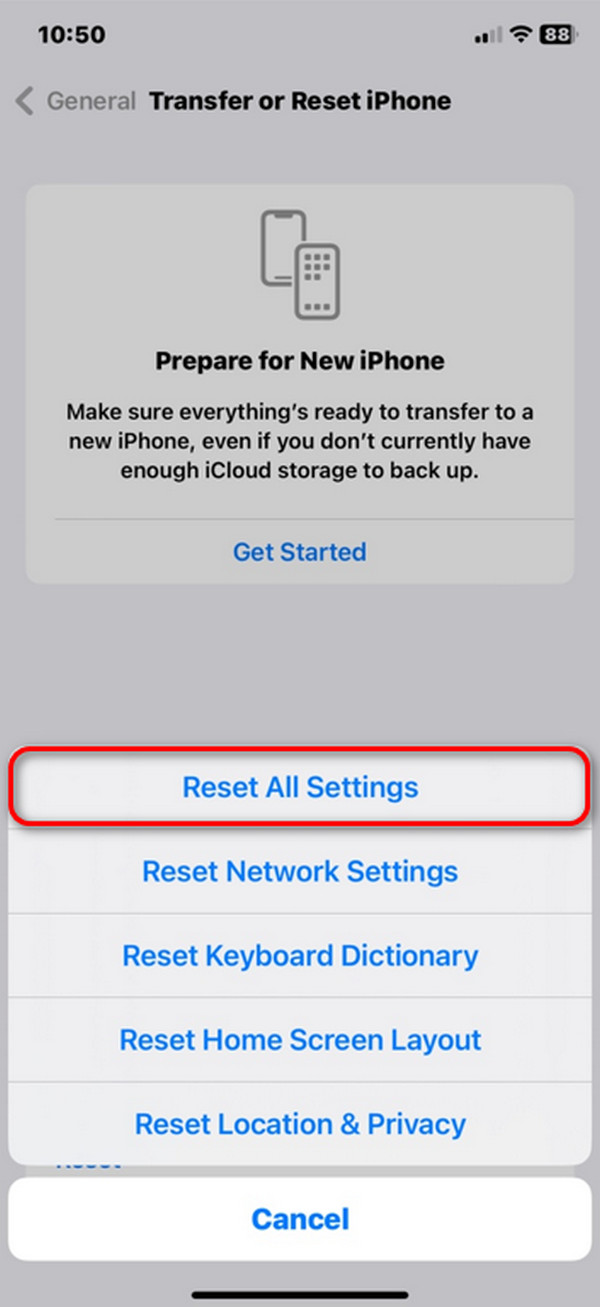
Część 2. Jak zresetować wszystkie ustawienia na iPhonie za pomocą usunięcia całej zawartości i ustawień
Alternatywnie możesz użyć iPhone'a usuń całą zawartość i ustawienia, aby zresetować ustawienia iPhone'a. Istnieje jednak duża różnica między funkcjami wymienionymi w tej sekcji a funkcjami wymienionymi w poprzedniej sekcji. Ta technika usunie wszystkie dane zapisane na Twoim iPhonie. Obejmuje Twoje filmy i zdjęcia, a Twój iPhone powróci do pierwotnego stanu.
Ale nie ma się czym martwić, jeśli masz kopię zapasową wszystkich danych przechowywanych na iPhonie. Możesz wykonać procedurę asa zawartości i ustawień, a następnie przywrócić fragmenty danych za pomocą icloud. Czy chcesz skorzystać z tej funkcji, aby dowiedzieć się, jak to zrobić przywróć ustawienia fabryczne iPhone'a? Poniżej znajdziesz szczegółowe instrukcje. Pójść dalej.
Krok 1Otwórz iPhone'a i odblokuj go, jeśli wymagane jest hasło. Następnie proszę przerwać Ustawienia ikonę, aby ją otworzyć, i wybierz opcję Ogólne przycisk następnego interfejsu. Później przewiń w dół, aż dotrzesz do Przenieś lub zresetuj iPhone'a i dotknij go, aby wyświetlić następny ekran.
Krok 2Przewiń w dół, a zobaczysz więcej opcji na iPhonie. Proszę wybrać Wymaż całą zawartość i ustawienia ikona na dole interfejsu. Później iPhone poprosi Cię o potwierdzenie akcji. Poczekaj kilka sekund, aż logo Apple pojawi się na ekranie. Oznacza to tylko, że procedura przywracania ustawień fabrycznych została pomyślnie zakończona.
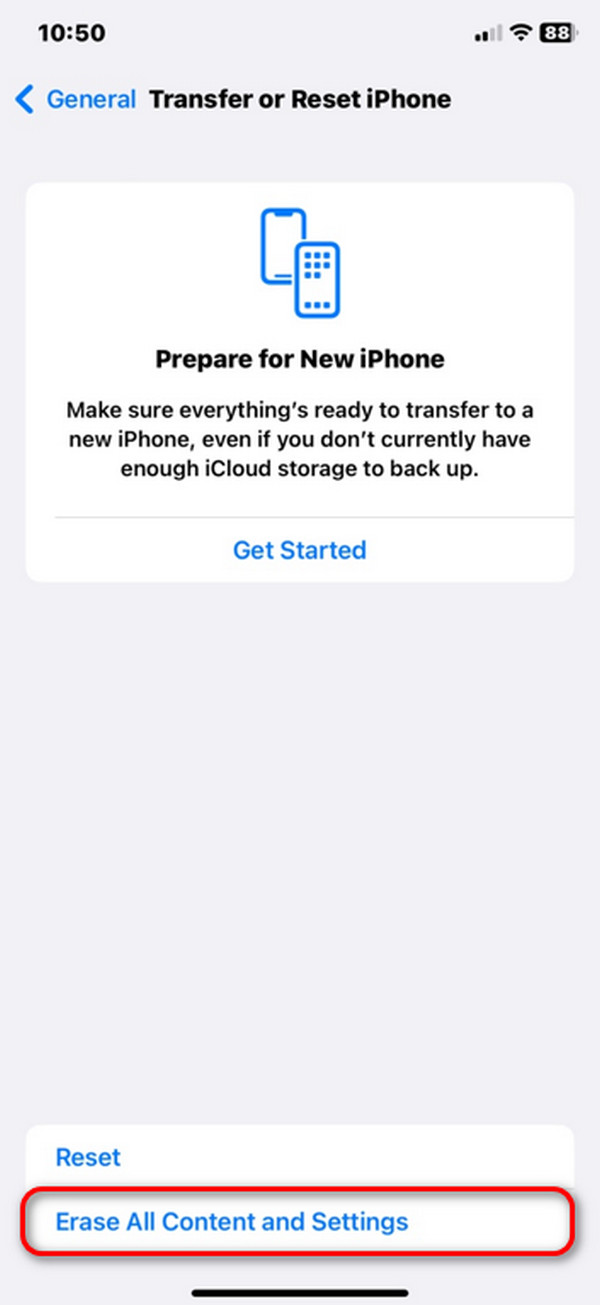
Część 3. Jak zresetować wszystkie ustawienia na iPhonie za pomocą odzyskiwania systemu FoneLab iOS
Oprócz wbudowanych procedur dla iPhone'a powyżej, możesz także użyć narzędzia innej firmy, takiego jak Odzyskiwanie systemu FoneLab iOS. Oferuje wiele funkcji napraw awarie iOS i iPadOS. Obejmuje usterki układu rozładowywania akumulatora w pętli ładowania i ponad 50 innych. Ponadto oferuje dwa tryby naprawy procedury mocowania. Obejmuje tryb zaawansowany i tryb naprawy. Korzystając z trybu zaawansowanego, utracisz wszystkie dane na swoim iPhonie. Możesz je jednak przywrócić, jeśli masz kopię zapasową. Z drugiej strony, korzystając z trybu standardowego, nie stracisz wielu ani nawet jednego fragmentu danych. Czy chcesz użyć tego oprogramowania, aby wykonać najszybszą procedurę resetowania wszystkich ustawień iPhone'a? Skorzystaj z poniższych szczegółowych kroków, które dla Ciebie przygotowaliśmy. Pójść dalej.
FoneLab umożliwia naprawę iPhone'a / iPada / iPoda z trybu DFU, trybu odzyskiwania, logo Apple, trybu słuchawek itp. Do stanu normalnego bez utraty danych.
- Napraw wyłączone problemy z systemem iOS.
- Wyodrębnij dane z wyłączonych urządzeń iOS bez utraty danych.
- Jest bezpieczny i łatwy w użyciu.
Krok 1Pobierz narzędzie, zaznaczając Darmowe pobieranie przycisk na oficjalnej stronie internetowej. Następnie skonfiguruj go i uruchom na swoim komputerze, aby rozpocząć proces. Później wybierz Odzyskiwanie systemu iOS przycisk w interfejsie początkowym. Teraz kliknij przycisk Start w następnym interfejsie, aby wyświetlić więcej opcji procedury.
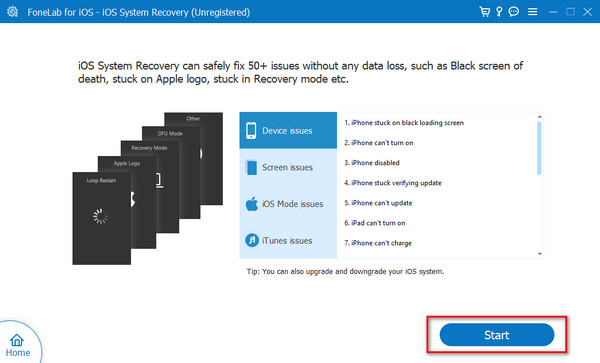
Krok 2Chwyć kabel USB i użyj go, aby podłączyć iPhone'a do komputera, którego używasz w tym procesie. Następnie wybierz jeden z dwóch trybów naprawy oprogramowania. Następnie proszę zaznaczyć Potwierdzać aby zobaczyć następny krok, który musisz wykonać.
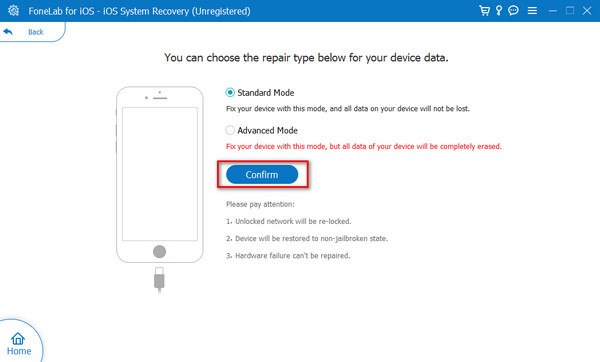
Krok 3Aby to zrobić, postępuj zgodnie z instrukcjami wyświetlanymi na zrzucie ekranu poniżej ustaw iPhone'a w trybie odzyskiwania. W zależności od dostępnych przycisków wystarczy określić model swojego iPhone'a. Następnie wybierz przycisk naprawy lub naprawy, aby usunąć wszystkie ustawienia iPhone'a. Proces będzie trwał tylko kilka sekund.
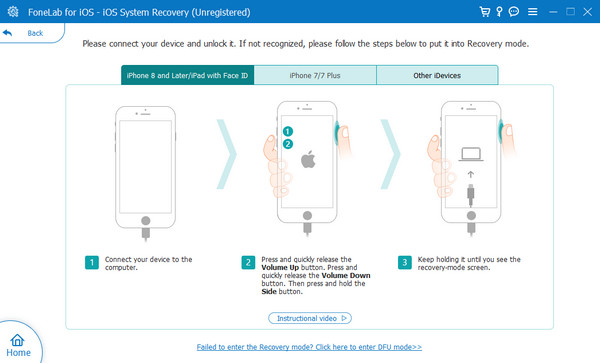
FoneLab umożliwia naprawę iPhone'a / iPada / iPoda z trybu DFU, trybu odzyskiwania, logo Apple, trybu słuchawek itp. Do stanu normalnego bez utraty danych.
- Napraw wyłączone problemy z systemem iOS.
- Wyodrębnij dane z wyłączonych urządzeń iOS bez utraty danych.
- Jest bezpieczny i łatwy w użyciu.
Część 4. Często zadawane pytania dotyczące resetowania wszystkich ustawień na iPhonie
Czy mogę anulować proces resetowania po jego rozpoczęciu?
Niestety nie. Po rozpoczęciu procesu resetowania na iPhonie nie można anulować. Jednym z powodów jest to, że wykonanie zajmie tylko kilka sekund. Jeśli tak, musisz rozważyć, czy chcesz wykonać tę procedurę. Ma to na celu uniknięcie żalu i dalszych problemów, które napotkasz.
Co mam zrobić po zresetowaniu wszystkich ustawień?
Jak wspomniano w tym poście, zresetowanie wszystkich ustawień iPhone'a spowoduje przywrócenie ich do stanu domyślnego. W takim przypadku musisz skonfigurować preferowane ustawienia, które są niezbędne dla Twojego iPhone'a. Zawiera ustawienia sieciowe dla połączenia internetowego, jak sieci Wi-Fi. Aby ponownie nawiązać połączenie, konieczne będzie wprowadzenie haseł sieciowych.
Otóż to! Mamy nadzieję, że w tym poście dowiesz się, jak zresetować ustawienia na iPhonie. Obejmuje wbudowane funkcje iPhone'a i Odzyskiwanie systemu FoneLab iOS. Czy masz więcej pytań? Zostaw je w sekcji komentarzy poniżej. Dziękuję!
FoneLab umożliwia naprawę iPhone'a / iPada / iPoda z trybu DFU, trybu odzyskiwania, logo Apple, trybu słuchawek itp. Do stanu normalnego bez utraty danych.
- Napraw wyłączone problemy z systemem iOS.
- Wyodrębnij dane z wyłączonych urządzeń iOS bez utraty danych.
- Jest bezpieczny i łatwy w użyciu.
